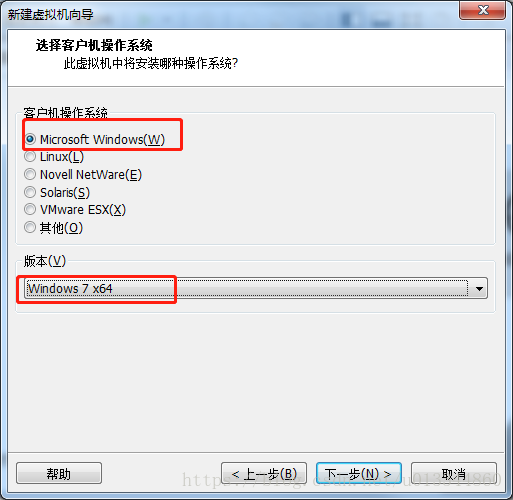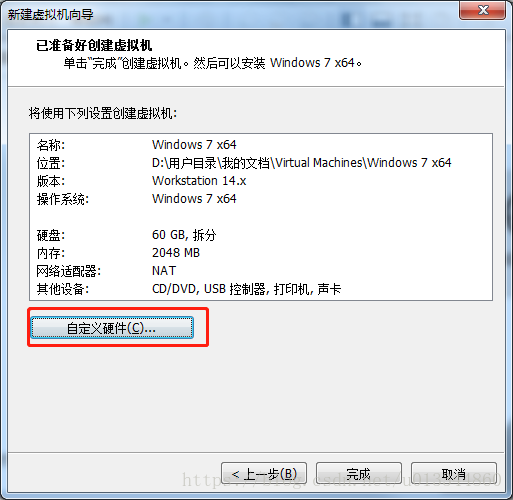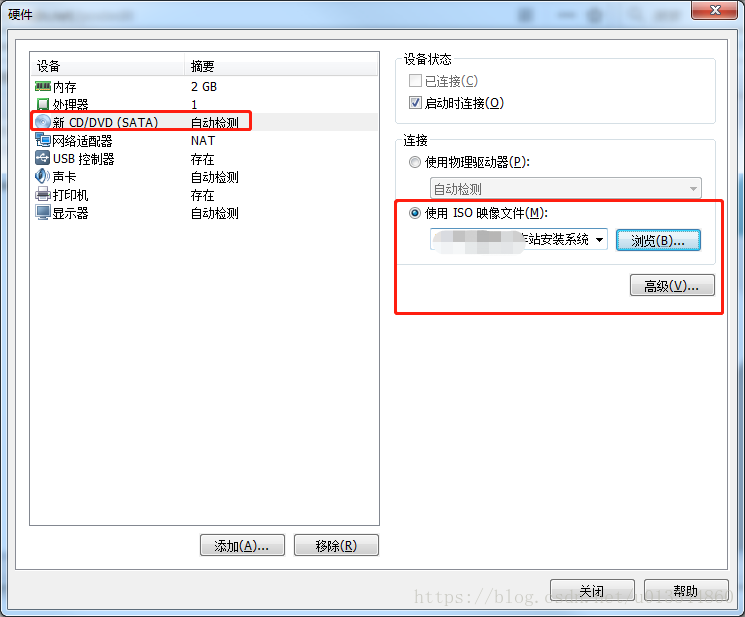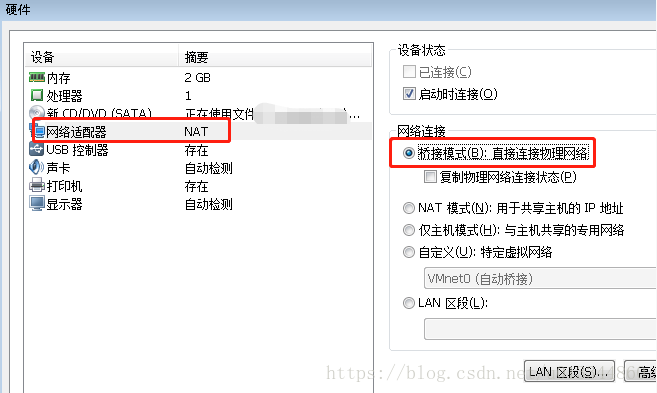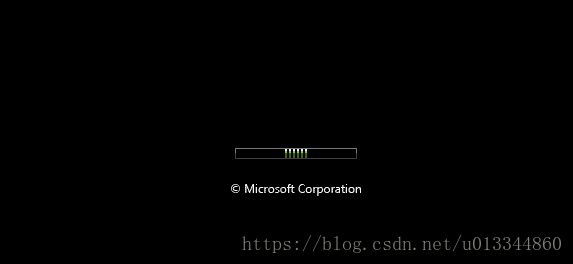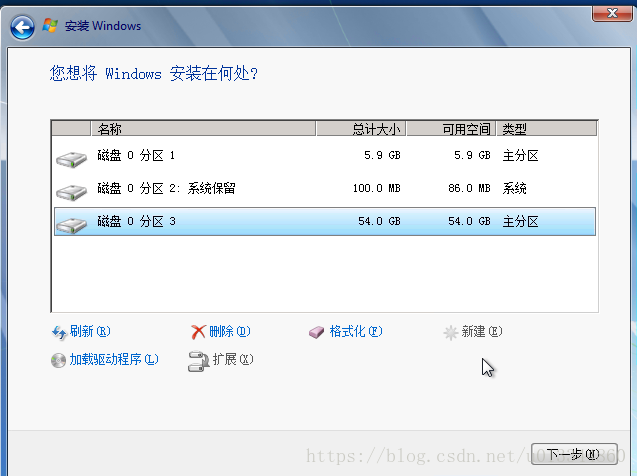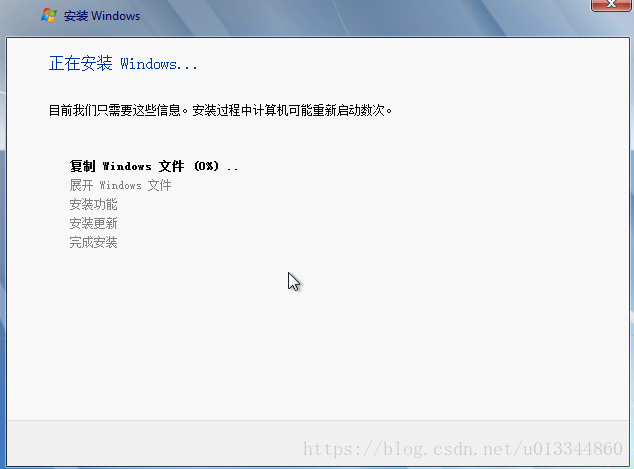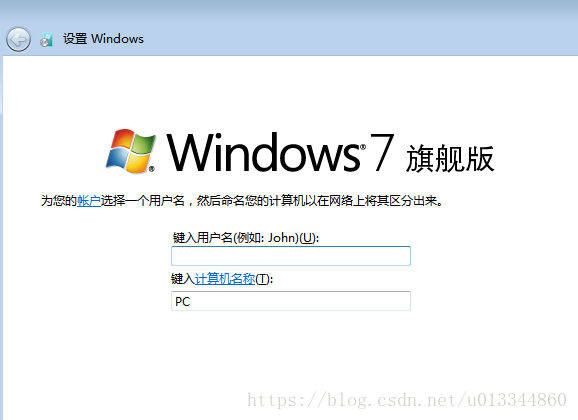VMware安装win7及其遇到的问题 |
您所在的位置:网站首页 › win7 安装vmware 161 › VMware安装win7及其遇到的问题 |
VMware安装win7及其遇到的问题
|
由于工作的需要,需要安装win7系统,就打算在VMware上安装,以前上学时也没少装,但现在装起来却走了不少的弯路,后悔当时没把过程记录下来,网上有很多相关的资料,本文的目的在于把相关的资料做一个整理。 因为大部分内容是来自网上,涉及到版权,就把文章设为转载
这次安装遇到的最大问题是:使用VMware安装win7系统并激活win7系统后,关机后再次打开虚拟机却发现无法进入win7系统(一直是黑屏),网上也有很多的说法,如: 1 通过控制面板修复VMare安装程序 (文章参考链接:https://blog.csdn.net/w462666131/article/details/89914381 答案在文章后面的评论区) 2 VMware对应的后台服务没有启动,如VMware Authorization Service服务 (文章参考链接:https://blog.csdn.net/wuxxin/article/details/82757094?utm_medium=distribute.pc_relevant.none-task-blog-BlogCommendFromMachineLearnPai2-2.channel_param&depth_1-utm_source=distribute.pc_relevant.none-task-blog-BlogCommendFromMachineLearnPai2-2.channel_param) 3 以管理员的身份打开 (文章参考链接:https://www.cnblogs.com/wangdaxianer/p/10486531.html) 4 文件权限不够,需要把VMware安装文件夹及虚拟机相关的文件夹都设置为everyone账号可读可写
我最终解决的办法是:把虚拟机设置中的打印机中的一个勾去掉,如下图:
VMware安装win7教程,下面的内容全部转自:https://blog.csdn.net/u013344860/article/details/81099386 所需工具: 1 VMware 2 windows镜像: window镜像可以从msdn我告诉你下载,下载链接:https://msdn.itellyou.cn/,通过迅雷下载,如下图:
安装步骤: 1、新建虚拟机: 文件->新建虚拟机->“下一步” 2、选择《稍候安装操作系统》,“下一步” 3、选择操作系统和版本,“下一步” 4、设置虚拟机名称和存放位置(选择空间较大的硬盘) 5、配置虚拟机硬盘大小 6、自定义硬件内容 6.1、选择镜像地址 6.2、配置IDE 6.3、配置硬盘写入永久有效。如果不配置为永久有效,在虚拟机关机后,操作系统内容还原的初始化状态。 6.4、配置网络为“桥接” 7、启动配置好的虚拟机 7.1、键盘“—>”,进入Boot选项,白色字体为当前选择想,通过“+”调整CD-ROM为第一个,F10保存退出。 8、保存后,进入系统安装界面 9、字体默认,下一步 10、“现在安装” 11、同意协议,下一步 12、自定义 配置 12.1、系统分区,下一步 13、等待安装,时间略长... 14、等待一段时间后,进入配置用户名密码界面信息,这就等于安装成功了,以下的步骤都可以“跳过”,输入秘钥也可跳过 以上就是虚拟机中安装window7的步骤。 扩展: 安装完成后,关闭虚拟机界面。 重新Boot界面,将Hard Drive调整为第一项。以后window重启时会先在硬盘中找操作系统。
安装后的操作 1 使用win7系统可以复制宿主机(就是你装虚拟机那台电脑)的文件到虚拟机中的win7系统 操作如下: 1.1 打开win7系统后,然后点击VMware菜单栏中的 ‘虚拟机’ 菜单,然后选择 ‘安装VMware Tools(T)’,如下图:
1.2 然后等待一段时间,你打开虚拟机中的win7系统的 ‘计算机’,然后你可以看到C盘下面有 ‘DVD 驱动器(D:) VMware Tools’,如下图:
然后你鼠标双击它,接着会弹出对话框,如下图,接着就按照默认配置按照即可。
2 激活win7系统 通过上面的步骤1后,你就可以把激活工具拷贝进win7系统进行激活了 win7激活工具(有多个,不一定能激活,要看人品)下载链接:https://gitee.com/zxy15914507674/shared_resource_name/blob/master/WIN7%E6%BF%80%E6%B4%BB%E5%B7%A5%E5%85%B7.rar 我激活使用下面的一个工具,如下图:
|
【本文地址】
今日新闻 |
推荐新闻 |